智能路由王者来临--- 360安全路由5G版测评

 互联网时代已经悄然来临,人们的生活方式也随之发生改变,过去买个商品要去逛街上超市,而今在家足不出户只要掏出手机上个淘宝想啥买啥应有尽有。可是用手机移动数据上网流量资费高实在伤不起,平时大家用最多还是WIFI上网方式。如今为我们上网提供WIFI信号的主要设备-无线路由器也越来越受到360、百度、联想、小米等众多互联网科技公司的重视,相继推出了各自品牌的路由产品。360公司在2014年初推出了首款安全路由C301,2.4GHz + 5GHz、1167Mbps传输速率、USB接口扩展,仅售99元,赔本赚吆喝,以高配低价杀入路由器市场,可是因产品定位最终以失败告终。之后路由团队总结失败经验,以路由你定,一起智造的理念,为普通大众打造一款极致用户体验的路由器大户型安全路由P1,上市后广受好评,牢牢占据着智能路由器市场占有率第一的头衔。360在其后推出的mini版,以59元的低价当之无愧的成为性价比之王,在双11首发当天360安全路由mini销量达到158700台,在路由器单品销量中排名第一。为继续完善和丰富路由的整个产品线,在今年的最后一个月,令人期待已久的360安全路由的高端产品5G版横空出世了,5G版虽然号称高端可是售价确非常亲民,仅售139元。这款号称真5G的高端路由究竟会给我们带来怎样的不同体验呢,下面就一起来详细了解下这款产品吧。
互联网时代已经悄然来临,人们的生活方式也随之发生改变,过去买个商品要去逛街上超市,而今在家足不出户只要掏出手机上个淘宝想啥买啥应有尽有。可是用手机移动数据上网流量资费高实在伤不起,平时大家用最多还是WIFI上网方式。如今为我们上网提供WIFI信号的主要设备-无线路由器也越来越受到360、百度、联想、小米等众多互联网科技公司的重视,相继推出了各自品牌的路由产品。360公司在2014年初推出了首款安全路由C301,2.4GHz + 5GHz、1167Mbps传输速率、USB接口扩展,仅售99元,赔本赚吆喝,以高配低价杀入路由器市场,可是因产品定位最终以失败告终。之后路由团队总结失败经验,以路由你定,一起智造的理念,为普通大众打造一款极致用户体验的路由器大户型安全路由P1,上市后广受好评,牢牢占据着智能路由器市场占有率第一的头衔。360在其后推出的mini版,以59元的低价当之无愧的成为性价比之王,在双11首发当天360安全路由mini销量达到158700台,在路由器单品销量中排名第一。为继续完善和丰富路由的整个产品线,在今年的最后一个月,令人期待已久的360安全路由的高端产品5G版横空出世了,5G版虽然号称高端可是售价确非常亲民,仅售139元。这款号称真5G的高端路由究竟会给我们带来怎样的不同体验呢,下面就一起来详细了解下这款产品吧。

路由器的包装简洁,整体主要以白色为主,正面只有产品图片及名称,大户型路由几个大字突出表示这款产品是一款信号覆盖广的路由,而5G和四天线用方框表明这款产品与P1路由的区别所在。

5G版路由采用的是抽取式包装结构,将路由抽取出来后映入眼帘的是闪闪发光的漂亮金属面板,在面板上还贴有保护膜,为方便用户使用,贴心的将简单的设置3部曲印在了膜上,膜的右下角是APP的二维码,不用去翻阅说明书即可完成路由的配置了。

盒内附件比较简单,说明书一份和电源一个。在说明书的正面是产品的使用手册而背面印有产品保修卡,一纸多用,节能环保。

路由器电源制造商为深圳市高斯宝电器技术有限公司,输出12V1.5A,5G版带有USB接口需要供电支持,12V电压和1.5A大电流保障USB设备的供电充足,电源个头比较大,而且走线是从侧边引出,会影响其它的插座孔位,电源的外壳非常光滑,手感不错。电源插头与大多数路由器一样,为5.5mm外径2mm内径的DC插头。

P2继续延续了360安全路由的风格,表面才用3mm阳极氧化铝合金机身,与白色搭配外壳搭配显得高端大气上档次,路由与家居完美结合,成为桌面的一道靓丽风景。P2的天线在不用时藏于路由面板下面,方便收纳。

路由正面面板上是蓝色的LED指示灯,从左到右依次为电源、系统状态、USB状态、2.4G、5G、上网状态、LAN口指示灯,能够通过指示灯的状态了解路由的运行情况,清晰明了。
 P2与大多数路由一样,采用1WAN+4LAN的标准配置,WAN口有显著的黄色加以区分。作为一款高端路由支持更多的扩展功能USB接口是必不可少的。路由拔插移动设备的时候要先按下卸载开关(相当于电脑上的弹出U盘),待红灯闪烁后再拔除USB设备。
P2与大多数路由一样,采用1WAN+4LAN的标准配置,WAN口有显著的黄色加以区分。作为一款高端路由支持更多的扩展功能USB接口是必不可少的。路由拔插移动设备的时候要先按下卸载开关(相当于电脑上的弹出U盘),待红灯闪烁后再拔除USB设备。

P2增加了5G信号支持,信号传输速率高达1167Mbps,为保证信号覆盖更广,采用了2根2.4G+2根5G共四根高增益微带天线,如何解决4根外置天线的问题呢?设计人员非常巧妙的将天线设计成U型天线,将2.4G和5G的2组天线交叉分布,性能发挥到最佳,扫除信号死角。
 机身最薄处仅3mm,非常纤薄,电路板置于面板的下面的凸起部位,设计成一个斜坡,路由摆放在台面略微倾斜,有效解决了散热问题,从侧面看也是美美哒。
机身最薄处仅3mm,非常纤薄,电路板置于面板的下面的凸起部位,设计成一个斜坡,路由摆放在台面略微倾斜,有效解决了散热问题,从侧面看也是美美哒。

路由器背面是排列整齐的散热孔,有效解决路由的发热问题,使系统运行更稳定。在路由背面上角还加有还有2个防滑垫,使得路由摆放更加牢固,同时将路由背面与桌面隔出一定的距离,路由不会平贴在桌面而挡住散热孔影响散热。在背面中间还有2个挂孔,还可以将路由挂在墙上节约桌面空间。
 一圈圈精美的CD螺纹转轴在不同角度看变换不同的形状,为整个路由增色不少,实物比照片要漂亮多了。
一圈圈精美的CD螺纹转轴在不同角度看变换不同的形状,为整个路由增色不少,实物比照片要漂亮多了。
 270度旋转天线,通过旋转天线位置,有效避开障碍物,将无线信号调整为最强状态。
270度旋转天线,通过旋转天线位置,有效避开障碍物,将无线信号调整为最强状态。

更多美图:


P2采用MT7628AN的处理器,主频580MHz,内存128M,闪存16M。

将路由取出后连接电源插头和网线,给路由上电,360安全路由的设置做了优化,设置过程精简到只要3步即可完成。在路由上电完成启动后,在浏览器栏输入192.168.0.1或者luyou.360.cn即可进入路由的设置界面,路由器会自动检测对应的上网方式,设置完上网方式后在配置WIFI密码和管理密码就可以上网冲浪了。详细设置过程参见下面的动图
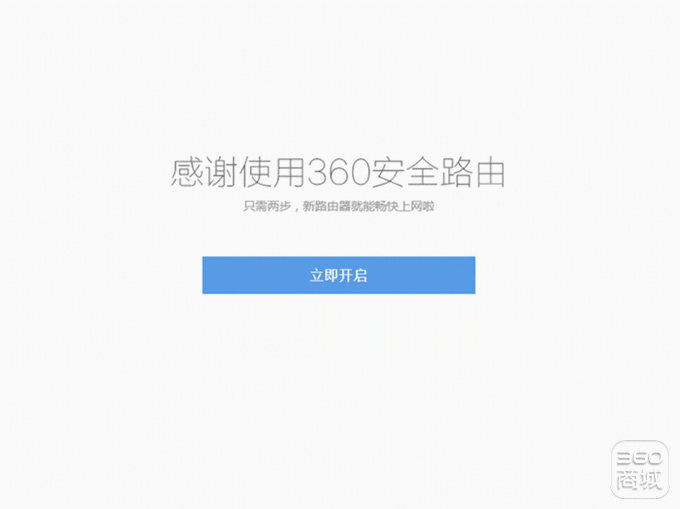
360安全路由的主界面采用类似WIN8风格界面,非常美观,秒杀TP等其它路由的界面,将较为常用的路由设置放在主界面中方便设置。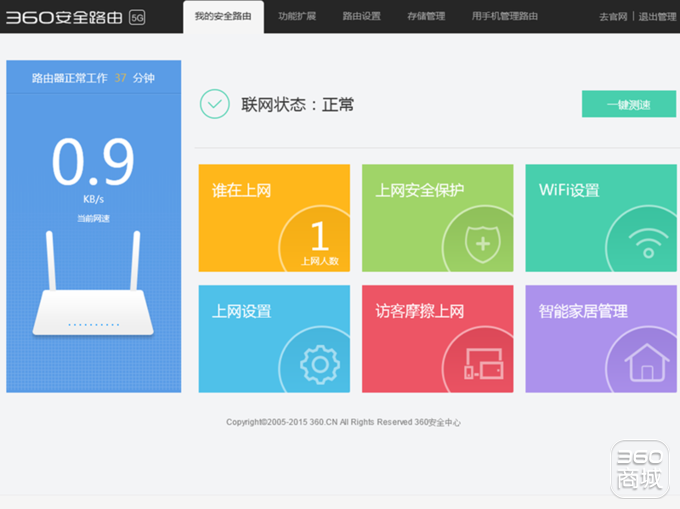
点击一键测速检测网络速度,既能检测下行也能测试上行,惨不忍睹的速率,请忽视公司的上网速度,能上就不错了
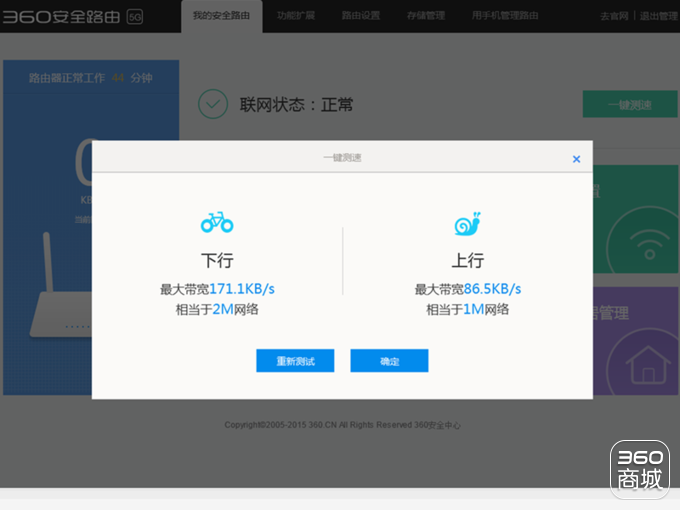
在谁在上网菜单,可以查看到连接到路由的所有设备,并且可以做限速管理,如果发现不认识的设备连上路由,直接拉黑处理,路由管理的感觉真爽。
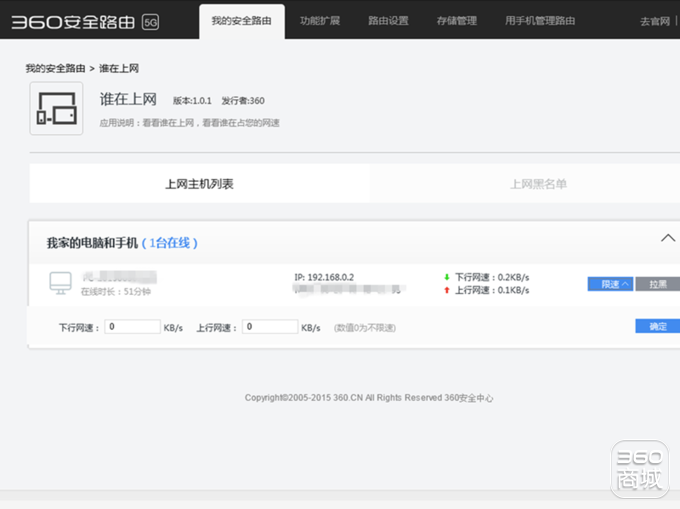
P2号称安全路由,在安全防护中有恶意网址防火墙、上网劫持防火墙、家庭防护防火墙、密码安全防火墙,为安全上网提供足够的保障,还可以单独设置开启和关闭,为了安全考虑,默认状态下所有的防护都是打开的,有了这些保护项上网是不是安心很多呢。
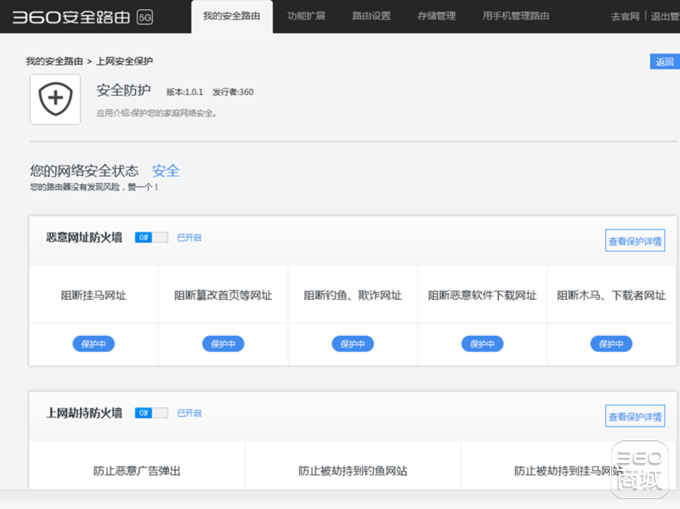
P2将WIFI设置分为2.4G和5G两个页面,可是在各自页面设置WIFI打开和关闭、SSID、加密方式、频道带宽、信道等参数。
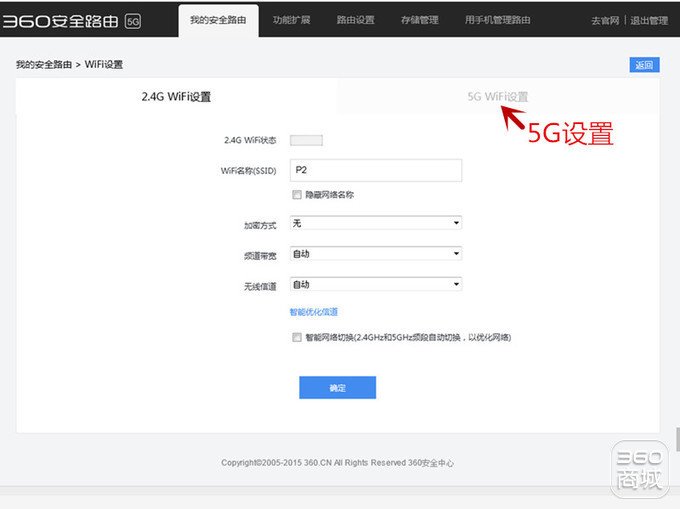
家里来客人了有时候临时要上网,问密码咋办,安全路由的开启访客摩擦上网方式,只要将手机在路由附近晃动几次,手机就可以上网了,不用担心密码泄露,确保网络安全,非常实用的一个功能
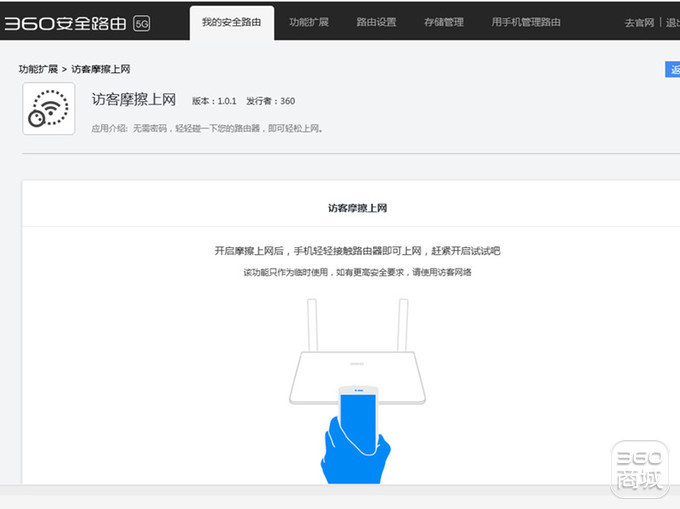
路由器的功能扩展界面非常丰富,分为快捷工具和高级工具两个选项,集成了信号调节、智能QOS、无线中继、设备监控、端口映射、定时开关指示灯和WIFI、花生壳动态域名等等众多实用功能,而且后续还会根据用户的需求添加更多的应用
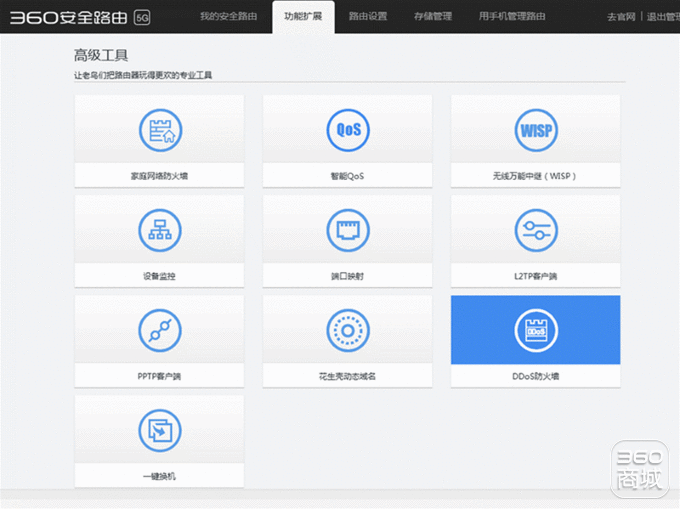
路由设置界面快捷设置中可以设置路由WIFI、上网、重启路由器,高级设置中设置管理密码、系统升级、恢复出厂等
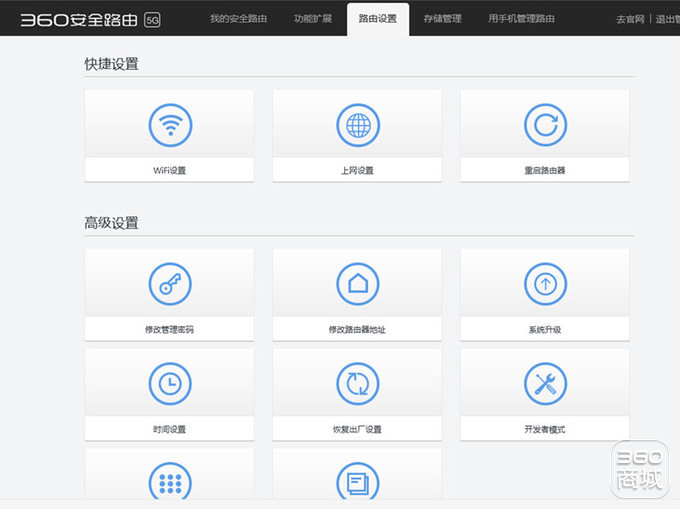
P2有USB支持,在管理页面也比P1多了一个存储管理的选项,插入U盘后可显示U盘容量,并可以在路由中格式化U盘,格式化暂时只支持NTFS格式。
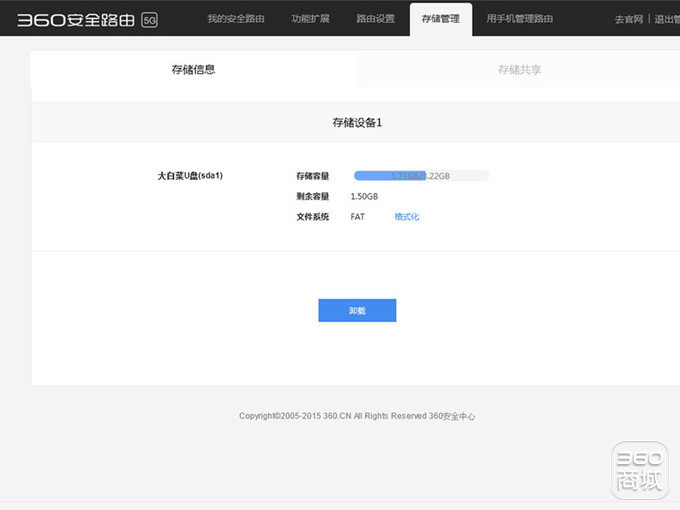
在存储管理中还有一个存储共享,开启后可以通过手机和电脑访问路由所接的U盘。P2的存储管理是新增加的模块,功能方面还是比较简单,文件共享只能共享整个磁盘而不能单独共享某个文件夹,而且不能设置访问密码,磁盘中有些隐私的东西不好加密,你懂的。
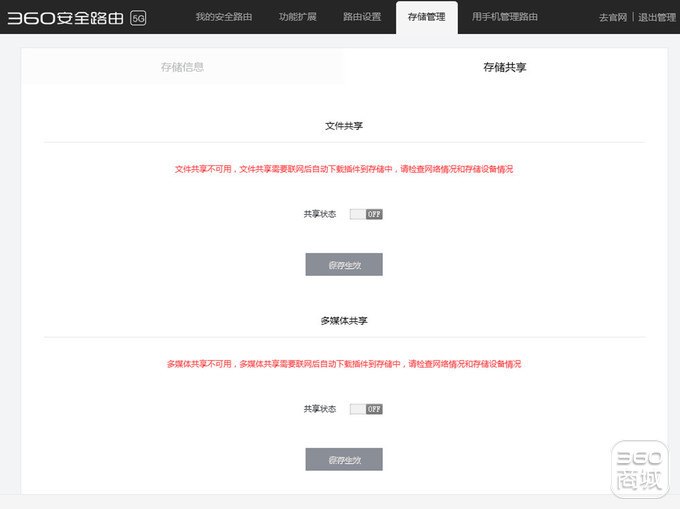

扫描路由上的二维码下载安装APP后,连接路由WIFI,登录360账号添加路由器即可实现路由的远程管理功能,路由APP与路由电脑管理界面风格一样,也是采用蓝白搭配的界面,非常漂亮
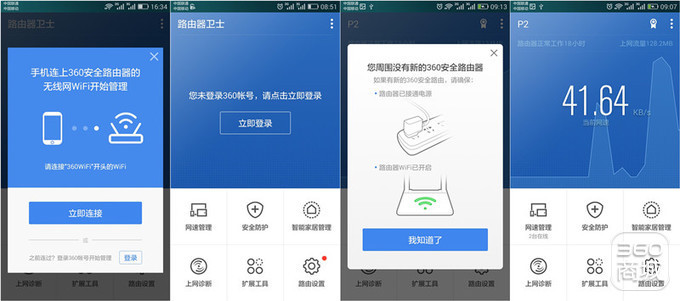
路由APP的管理功能非常多,可以查看上网设备,限制设备的网速,这对于多人共享上网是非常有用的一个功能,再也不担心别人抢带宽了。安全防护选项可以设置多层防火墙,上网安全放心。
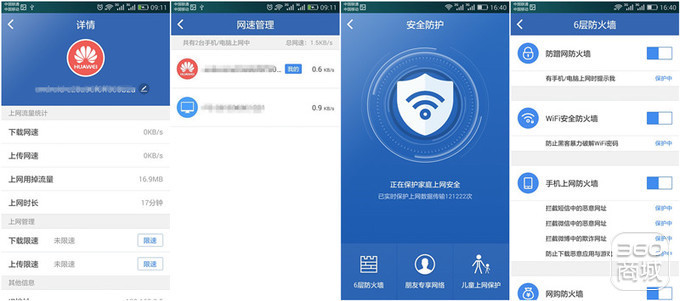
朋友专享网络家里来客人了开启可以让朋友免密码上网,不用输入繁琐的密码。儿童上网保护可以单独管理孩子的手机,而不会影响其它人上网。安全路由的网络维护也非常方便,一键诊断网络状态,对路由连接情况、DNS及WIFI信号进行全面检测。
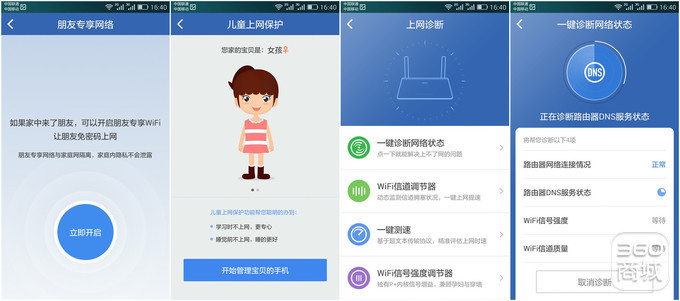
路由APP还可以检测WIFI信道的状态,在周边WIFI信号较多干扰严重的时候用WIFI信道调节器检测,将WIFI信道设置为最佳信道,使得无线上网更快速。一键测速功能可以检测网络的实时速度,判断网络的状况是否良好。WIFI信道调节可以设置穿墙、均衡、孕妇三个模式满足不同的场景需求,家里有孕妇和孩子的时候将路由设置为孕妇模式,路由发射功率降低,减少辐射。而在路由信号弱的时候调节为穿墙模式,功率最大,覆盖最广。
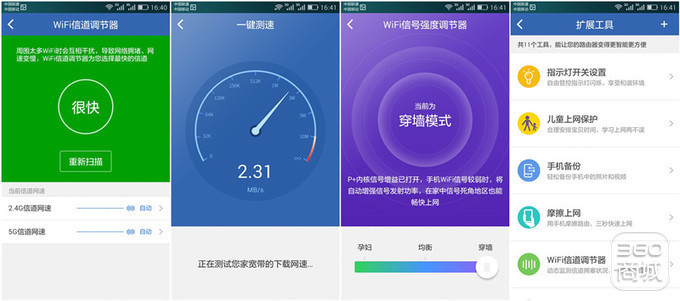
扩展工具中有更多实用的功能,可以设置指示灯定时开关、摩擦上网、WIFI定时开关、手机备份等等
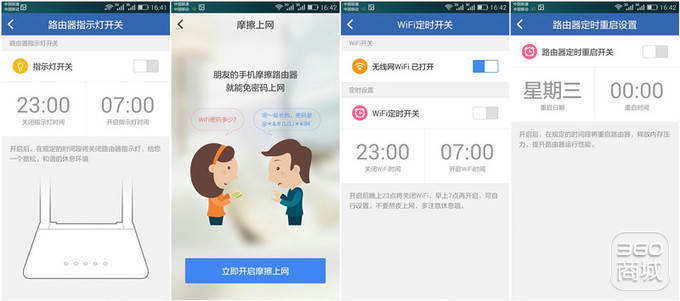

黑色的路由为网件WNDR3400,同样也是一款2.4G/5G的双频段路由,当时购买价格499,而P2的价格只要139,性价比更有优势。另外从外观来看P2的颜值要远高于这个小黑。

接口方面两者差不多,P2的开关是USB的卸载开关,而WNDR3400则是电源开关。

WNDR3400路由管理界面于大部分普通路由一样,左边是所有的菜单栏,中间是设置页面,与P2路由的界面美观相差甚远,这两个页面就像WIN8和WIN98的感觉。
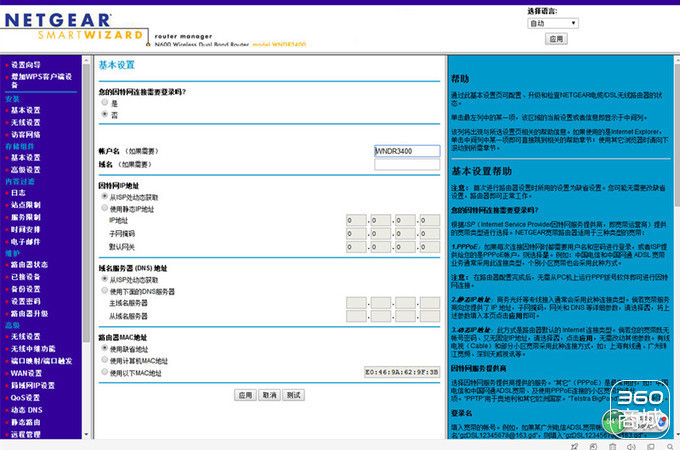
WNDR3400的存储网络共享方面比P2要全面些,可以单独只共享某个文件夹并可以设置密码加密及访问权限
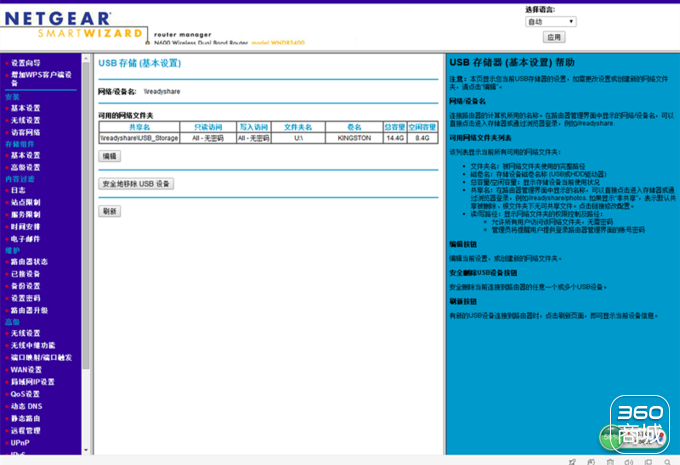
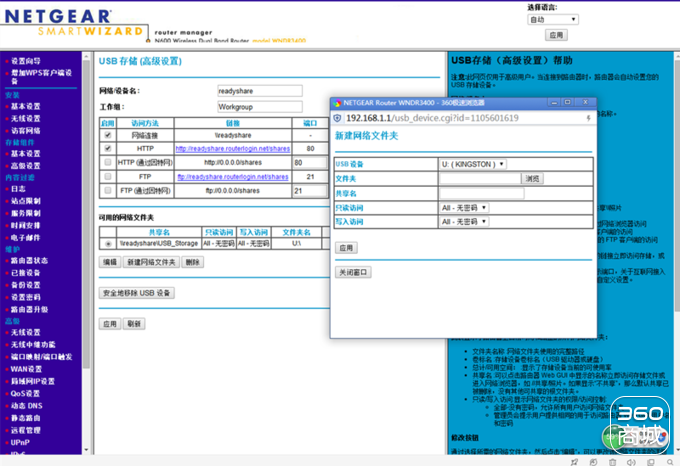
对于普通用户而言一款无线路由的好坏并不是它有多少功能,而在于路由是否上网稳定不掉线,无线信号是否覆盖广无死角,传输速率是否快等能够直接感受的到指标,下面我们就来比较下这两款路由的WIFI信号:
路由器放在整个房子的中心部位,测试各点的信号强度,以下为房间户型图:
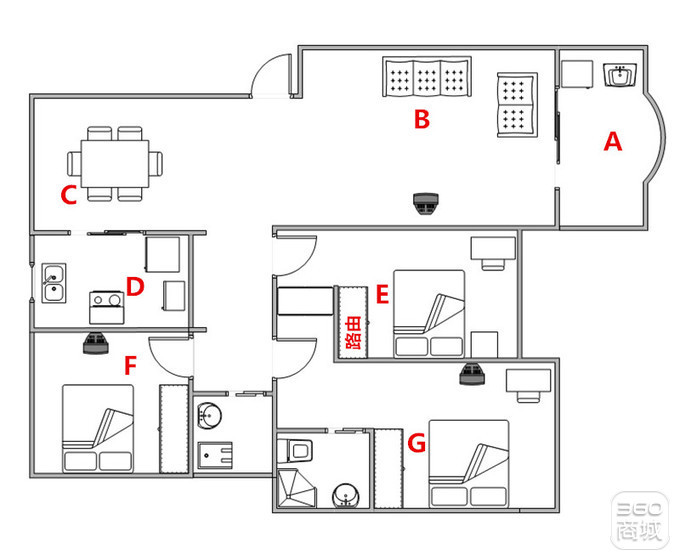
路由器摆放在同一位置,用手机APP WIFI概观360测试的各点数值如下:
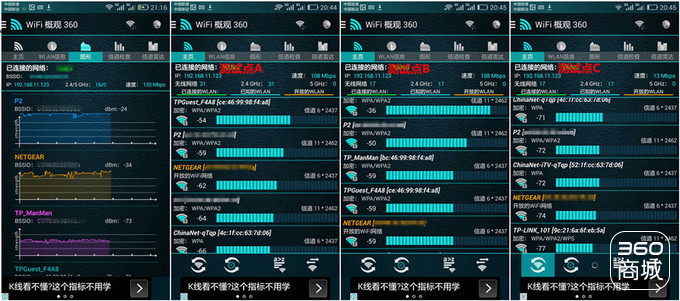
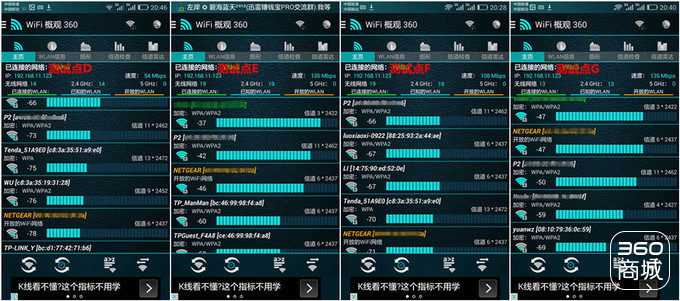
手机不支持5G,笔记本测试不方便,只在B/E两点测试5G的信号强度,见下图:
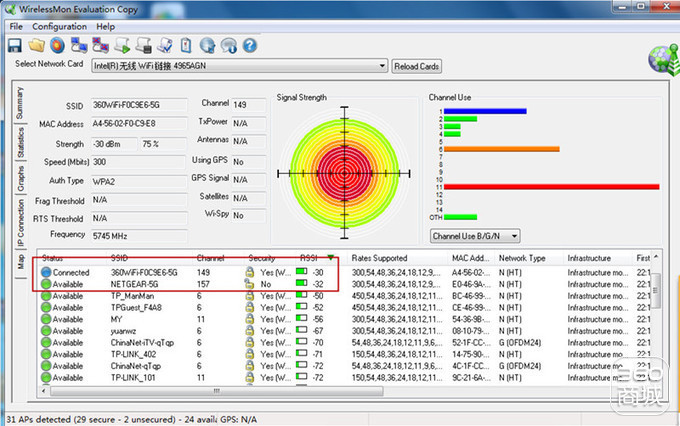
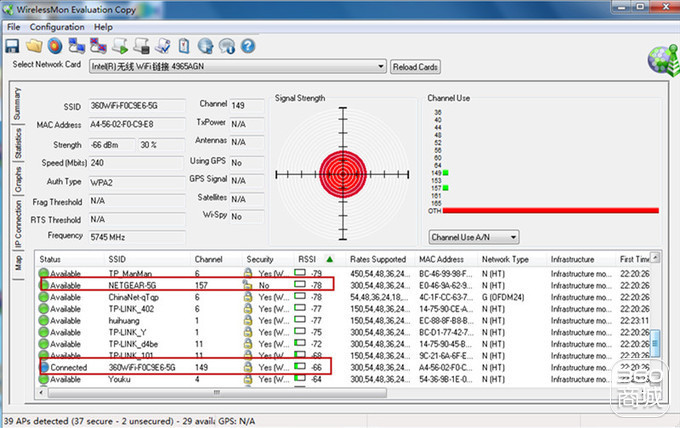
各点位测试值:

通过以上对各点的信号情况对比,无论2.4G还是5G,有外置天线的P2的信号强度要优于WNDR3400,路由摆放在户型中间位置基本所有的房间都能覆盖无线WIFI,厨房隔了2堵承重墙的情况下信号较弱,其他区域无线上网信号都还不错。
理论上来说5G传输速率要优于2.4G,是不是如此呢,下面我们就来测试下2种频率传输速率:
【写入测试】将文件复制到路由移动硬盘
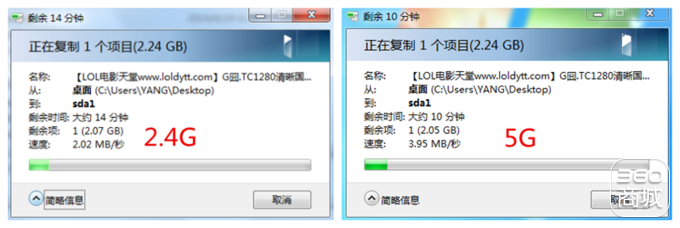
【读取测试】将文件从路由复制到电脑
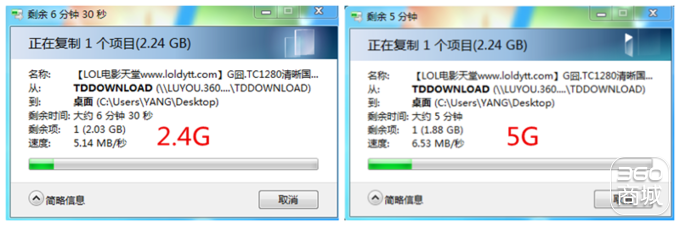
一个2.24G的视频文件,分别在2.4G和5G无线下从路由挂载硬盘读取和写入,从上图可以看出5G的传输速率优势明显,现在一个高清电影至少好几个G,传输速率快在无线访问和拷贝的时候有更快的响应速度,节省更多时间。

360安全路由P2继续延续P1的设计风格,外观漂亮、做工精美、功能强大,U型双天线的设计巧妙解决了2个频段4根天线的问题,确保信号覆盖广,扫除一切死角。作为一款智能路由,P2具有丰富实用的扩展功能和方便的远程管理APP,给用户带来极致的体验,小白也能管理路由。新增加的USB功能具有更多的扩展性和可玩性,但是目前公测阶段USB接口的功能较少,只有简单的网络共享和备份功能而且还不能加密文件夹,希望能够继续优化。路由作为智能家居的网络核心,智能家居模块功能基本没有,希望能够与其它360智能家居产品更好的连接,比如将智能摄像机录像存储到路由的外接硬盘上实现网络存储功能。虽然目前支持5G的设备较少,但是5G较高的传输速率在数据量越来越大的时代必将会取代现有的2.4G,P2的这些功能在未来几年都不会过时,功能强大颜值又高的路由仅需139,实乃当之无愧的性价比之王。






评论()